电脑自动息屏怎么设置,电脑要息屏怎么设置
演示机型:联想天逸510s && MacBook Pro
系统版本:Windows10 && macOS10.15.4
使用Windows电脑具体操作如下 。
1.右键点击桌面空白处 。

文章插图
2.选择显示设置选项 。
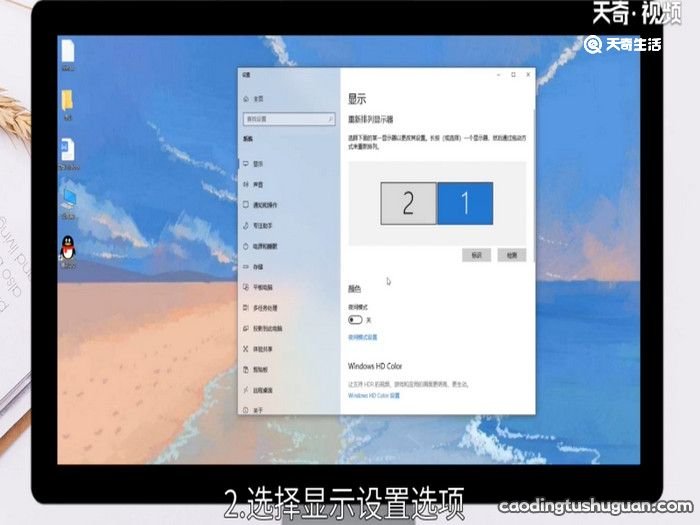
文章插图
3.点击电源和睡眠 。

文章插图
4.展开睡眠时间选项 。
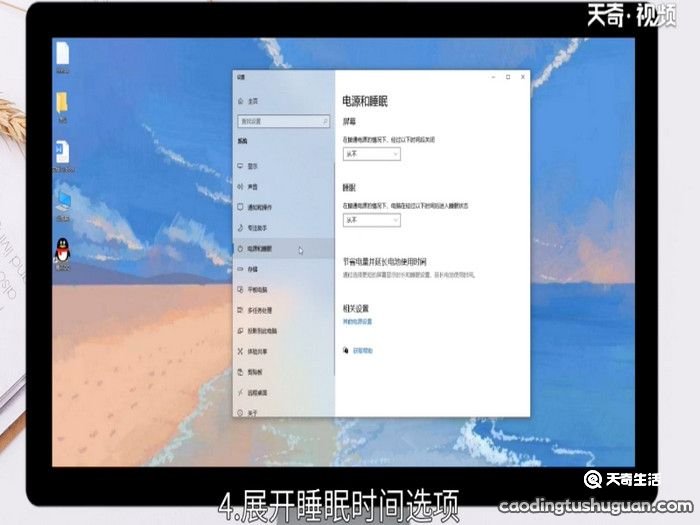
文章插图
5.根据个人需求自行设置即可 。
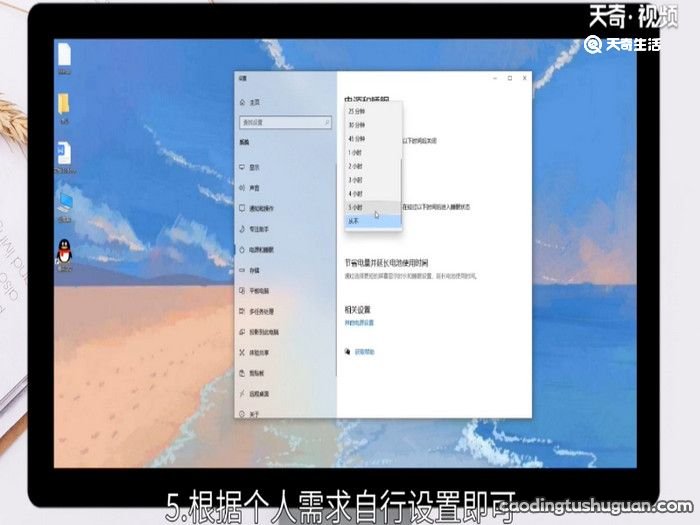
文章插图
苹果电脑具体操作如下 。
1.点击左上角苹果图标 。

文章插图
2.选择系统偏好设置 。
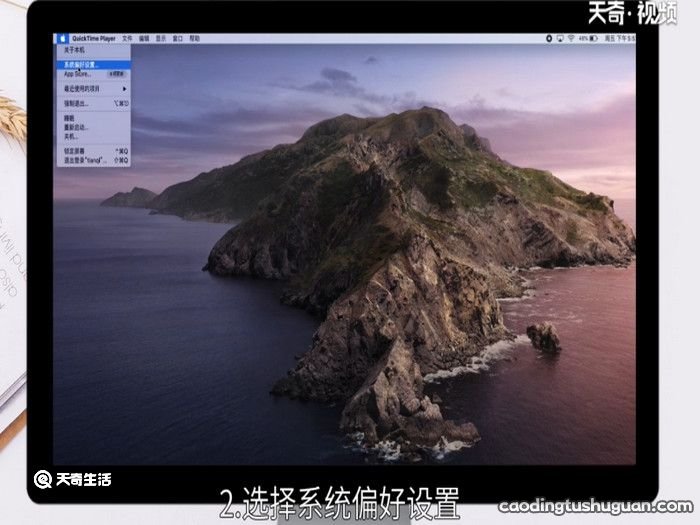
文章插图
3.点击节能选项 。
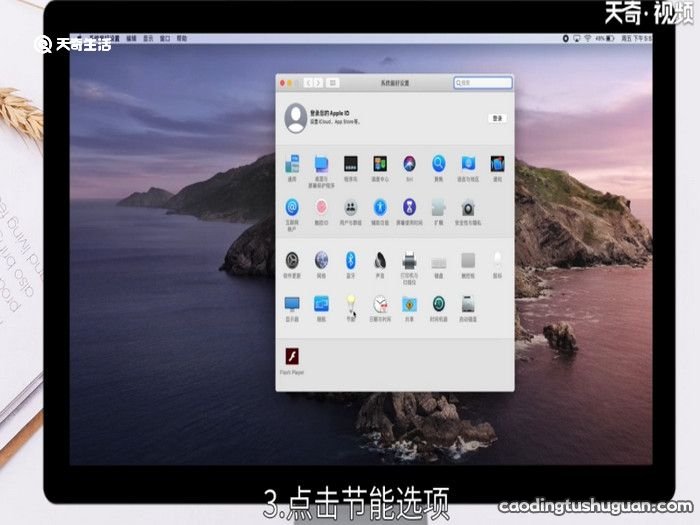
文章插图
4.找到此时间段后关闭显示器 。
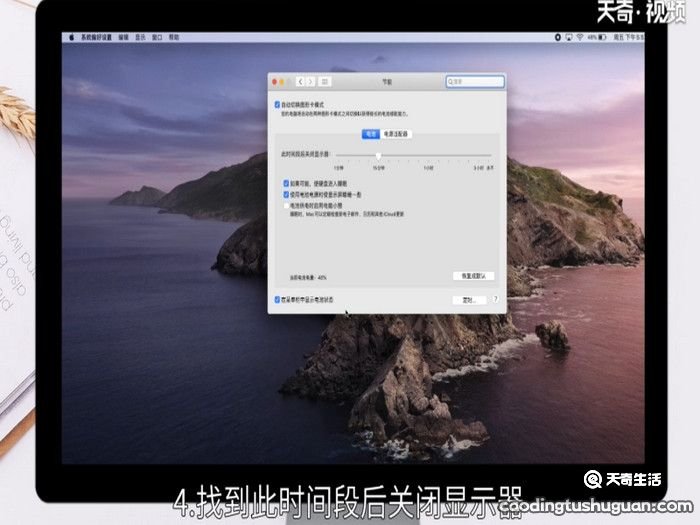
文章插图
5.拖动滑动条进行设置 。
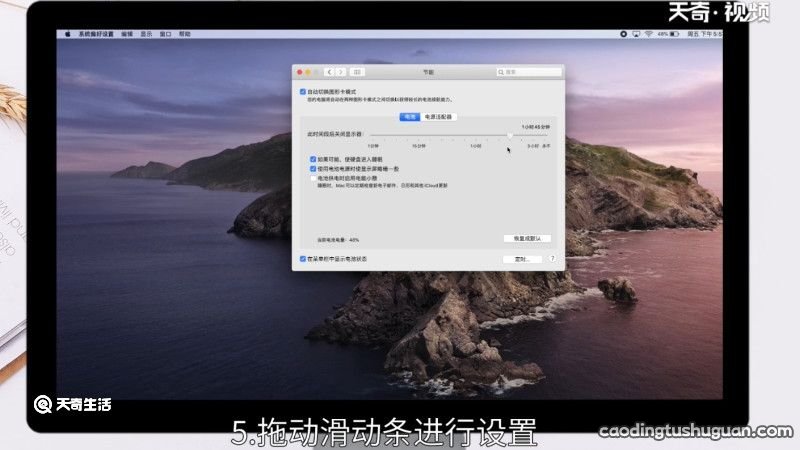
文章插图
6.根据个人需求自行设置即可 。

文章插图
【电脑自动息屏怎么设置,电脑要息屏怎么设置】
推荐阅读
- 电脑怎么关闭语音解说 怎么关闭语音播报
- 苹果11为什么会自动关机苹果11为啥会自动关机
- 电脑屏幕怎么缩小 电脑屏幕如何缩小
- Word怎么插入图片 在word里面怎么添加图片
- 电脑屏幕怎么恢复全屏 电脑全屏了怎么恢复正常
- 电脑上除号怎么打 电脑上除号怎么打出来
- 电脑屏幕亮度快捷键 电脑屏幕亮度
- word怎么设置页码 页码怎么设置
- 重置电脑保留个人文件是什么意思 重置电脑保留个人文件是指什么
- 电脑蓝屏是什么原因 电脑蓝屏是为什么










